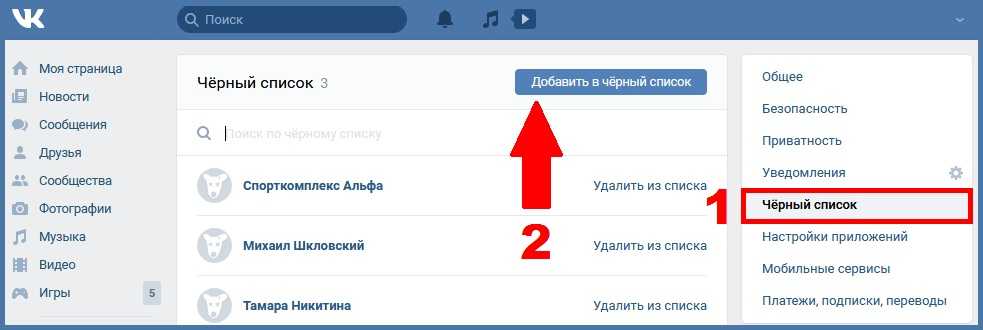Удаление с компьютера
В ВКонтакте отсутствует эта функция, единственный способ удалить – через блокировку пользователя. После чего человек не сможет просматривать страницу, комментировать посты:
- Вначале необходимо отыскать соответствующий раздел.
- В появившемся окне можно увидеть всех людей, которые подавали заявление, но их не добавили в друзья. Чтобы удалить их из списка, необходимо кликнуть на крестик, который появляется во время наведения курсора на фото пользователя.
- После появляется надпись «Заблокировать». Во время удаления человек переходит в черный список.
Эти манипуляции необходимо проделать со всеми пользователем по отдельности, избавиться от всех сразу не выйдет.
Способы удаления подписчиков в Контакте
Дружить в соцсетях сегодня модно. И мало кто догадывается, что у такой дружбы много подводных камней. Например, даже если человек не находится в списке друзей у человека, он может получать сведения с его страницы. Такая ситуация типична для сети ВКонтакте.
Показательно, что на странице управления приемом в друзья в этой сети есть только 2 пункта: «Принять в друзья» и «Оставить в подписчиках». Дело в том, что человек, пославший кому-то заявку на добавление в друзья, автоматически получает подписку на новости его страницы, т.е. может следить за его обновлениями в своей ленте новостей. Еще интереснее, что даже если удалить человека из друзей, он все равно останется подписчиком! Естественно, тому, кто и дружить с этими лицами не собирается, и делиться с ними личной информацией (да еще и почти принудительно) не хочет, возникает желание удалить подписчиков из ВКонтакте.Советуем прочитать: Как удалить свой аккаунт на Флирчи.ру
Обидно, досадно, но сделать это парой кликов не получится, так как подобная функция вообще не предусмотрена. Что же можно сделать?
- Попросить человека удалиться из подписчиков, написав ему в личку или вывесив объявление на стене. В случаях с честными людьми помогает.
- Оставшимся можно просто минимизировать количество предоставляемой через информации, настроив свою страничку через пункт «Мои настройки – Приватность». Если во всех пунктах этого окна оставить галочки только на варианте «Друзья», подписчики останутся на очень голодном информационном пайке. Тем не менее, информация со страницы и записи на стене будут им доступны.
- Более жесткий способ удалить из подписчиков человека – заблокировать его контакт. Для этого надо зайти в пункт «Мои друзья» — «Заявки в друзья» (если заявки игнорировались) или на вкладку «Подписчики», перейти на страничку нужного человека и далеко внизу под фотографией найти пункт «Заблокировать имя_подписчика». После этого он исчезнет из списка контактов, информации со странички иметь не будет, но удалять придется каждого, по одному за раз. Чуть более быстрый способ удалить из подписчиков всех нежелательных лиц – нажать на кнопку «Мои подписчики» под своей фотографией, в открывшемся окошке щелкнуть по крестику в правом верхнем углу фотографии каждого удаляемого человека.
Посмотрим на ситуацию с другой стороны – того самого честного человека, получившего призыв удалиться из подписчиков ВКонтакте какого-то лица. Чтобы удалить подписку, надо всего лишь зайти на страницу нужного человека и нажать кнопку «Отписаться от обновлений».
3. Ограничить приватность в ВК
Поэтому третий вариант — это оставить подписчиков, но при этом максимально урезать им доступ к вашей личной информации. В настройках приватности (пункт меню Мои Настройки, вкладка Приватность) вы можете сделать так, что большую часть вашей личной информации смогут видеть лишь ваши друзья — а кого добавить в друзья, вы уже решаете сами.
Недостаток этого метода в том, что ограничить доступ нежеланных гостей ко всей информации не удастся: будет видна часть вашей личной информации (к примеру, дата рождения, город, логин Skype, вебсайт), ваши записи на стене, фотографии, которые вы постили на своей стене, список ваших друзей и подписок (скрыть можно только 15 из них), видео- и аудиозаписи. Так что полностью закрыться от не-друзей, не занося их в черный список, как это было возможно раньше, вам не удастся.
Так что единственный верный способ убрать подписчиков ВК — это занести их в черный список. Но способ этот достаточно радикальный (человек больше вообще не сможет с вами общаться) и трудоемкий.
Купить накрутку лайков ВК можно здесь
Как удалить подписчиков из группы
После создания группы через время в ней может собираться множество неактивных пользователей. Это возможно люди, для которых посты в сообществе не интересны, но они еще находятся в подписчиках. Поэтому владельцы групп пытаются избавиться от них, чтобы не испортить активность.
Для начала это требуется для получения прибыли. Рекламодатели рассматривают все версии продвижения своего товара, они готовы оплачивать администраторам группы за посты на страничке о своей продукции. Но перед тем обратиться к хозяину страницы, они проводят анализ группы, чтобы определить ее активность.
К примеру, подписано 100 тыс. людей. При этом рекламодатели рассчитывают на ответ не менее 25% пользователей. Если из общего количества только 20 тыс. являются активными, рекламная кампания не эффективна. В интересах владельцев сообществ демонстрировать реальное число подписчиков, только так можно привлечь заказчиков.
Чтобы удалить неактивных пользователей, нужно:
- войти в необходимую группу;
- найти меню «Управление»;
Как можно удалить подписчиков в ВК с мобильного телефона
Если нужно удалить человека через телефон, то придется совершить примерно те же самые действия, что и с компьютера, за исключением пары шагов. Вот инструкция:
- Откройте в приложении свой профиль;
- Нажмите на число подписчиков;
Перейдите на страницу человека, которого хотите удалить;
Нажмите на три вертикальные точки, которые находятся в правом верхнем углу;
Выбирайте «Заблокировать»;
После этого он окажется в черном списке. Чтобы пользователь все-таки мог вам написать, потом его можно вернуть обратно. Но, не позднее 15-20 минут после блокировки. Кстати, в мобильной версии это намного тяжелее, поэтому рекомендую использовать официальное приложение или любое стороннее, типа Kate Mobile или VkMp3Mod.
Удаление «собачек» из группы на компьютере
В компьютерной версии ВКонтакте присутствует два основных способа удаления «собачек», разделенных на самостоятельное удаление с ручными поиском и автоматическое, используя стороннее ПО для интернет-браузера. Оба способа не лишены собственных недостатков, но все же являются актуальными решениями.
Способ 1: Ручное удаление
Если ваше сообщество только начинает развиваться и «собачек» среди участников немного, можно прибегнуть к стандартным средствам социальной сети. К тому же именно данный подход гарантирует сохранение всех активных юзеров, включая людей без аватарки, из-за возможности проверить страницу перед удалением.
- Откройте сообщество и нажмите левой кнопкой мыши по кнопке «Управление». Это позволит перейти в админку группы, доступную, соответственно, только администраторам и модераторам.
- Здесь через меню в правой части экрана необходимо открыть раздел «Участники» и пролистать страницу до одноименного блока. Если «собачки» есть среди руководителей, можете выбрать одну из дополнительных вкладок.
- Если вы знаете имя владельца «мертвой» страницы, обязательно используйте поле поиска. В противном случае колесиком мыши пролистайте и вручную найдите пользователей с иконкой собачки вместо аватарки.
- Для удаления юзера используйте ссылку, расположенную с правой стороны от данных анкеты. Подобное доступно всегда, даже если страница была навсегда забанена.
При случайном удалении не того аккаунта используйте кнопку «Восстановить». Так или иначе в результате профиль должен будет исчезнуть из списка, и вы сможете продолжить очистку паблика аналогичным образом.
Автоматический поиск
-
Главный недостаток способа заключается в необходимости самостоятельного поиска и повторении монотонных действий, способных потратить много времени, если в группе скопилось множество «мертвых» страниц. Избавиться от этого можно с помощью одного из внутренних приложений, призванных упростить процедуру.
- Выполнив открытие приложения с помощью кнопки «Запустить», через выпадающий перечень в левом верхнем углу выберите сообщество, которое хотите просканировать. Здесь допускается выбор не только из ваших пабликов, но и поиск по идентификатору.
- Если вам нужно получить более точные результаты, измените параметр «Обычная точность» на «Точнее» или «100%», пожертвовав при этом скоростью. Учтите, что проверка в таком случае потребует действительно много времени.
- Разобравшись с настройками, нажмите кнопку «Сканировать» и дождитесь завершения процедуры.
- По завершении появится статистика неиспользуемых страниц. Чтобы перейти к списку «собачек», воспользуйтесь ссылкой «мертвый аккаунт».
- Задействуйте представленный тут же ниже список «Заблокированные», чтобы впоследствии искать пользователей в списке участников, как было нами рассмотрено в самом начале.
На этом процедура поиска и удаления «собачек» собственными силами, но при небольшой поддержке приложения, заканчивается. Если четко следовать инструкции, вы наверняка сможете очистить сообщество.
Способ 2: Автоматическое удаление
В отличие от первого способа, автоматический поиск и удаление не потребуют от вас буквально никаких действий в процессе, не считая подготовки. Чтобы выполнить задачу подобным образом, потребуется инсталлировать расширение Tool 42, совместимым с интернет-браузером Google Chrome и его аналогами.
Надеемся, способ позволил вам добавиться нужного результата, так как из всех автоматических решений именно Tool 42 заслуживает внимания. При этом если что-то не работает, в интернете есть и другие варианты.
Массовое удаление подписчиков
Вручную перебирать весь раздел с подписчиками слишком долго – приходится просматривать чужие страницы, блокировать, а через 20-30 минут еще и вносить корректировки в организованный черный список. Проблема решается загрузкой дополнительного софта, способного отфильтровать лишнюю аудиторию в автоматическом режиме.
С задачей справится тот же VkCleanAcc. Но перед тем, как приступить к сортировке всего лишнего предстоит авторизоваться, заполнив текстовые поля «Логин» и «Пароль» (дополнительно потребуется ввести код, высылаемый через SMS при подключенной к профилю двухфакторной аутентификации).
Обязательная предварительная подготовка заканчивается разблокировкой доступа к пункту «Подписчики», где доступен сценарий сортировки по критериям: разработчики разрешают расставить галочки напротив пунктов, связанных со статусом страниц текущих подписчиков. VkCleanAcc удалит тех, кто не добавил аватарку, закрыл личные сообщения, заблокирован администрацией социальной сети. Предусмотрена даже сортировка по полу – помощник скроет мужчин или женщин по запросу.
Начинается сортировка с перехода к кнопке «Старт». Результат проделанных действий появится в счетчике «Удалено подписчиков», а ниже отобразится информация об очищенных страницах.
Альтернативный способ избавиться от накопившихся подписчиков – воспользоваться плагином для браузера Google Chrome – Tool 42. После предоставления полноценного доступа к странице (расширение запросит возможность просматривать базовую информацию и личные сообщения, редактировать каталог с друзьями, собирать дополнительную статистику) разблокируется категория «Аккаунт», включающая функцию сортировки и очистки списка с подписчиками. Как и в оригинальной версии ВК, рядом со страницами появится специальный «крестик», отменяющий чужую подписку. Разница заключается лишь в возможности сразу выделить лишнюю «аудиторию» и обработать запрос в пакетном режиме.
В заключении
Подписчики в социальной сети «ВКонтакте» не обладают дополнительными полномочиями и возможностями: не способны просматривать дополнительные материалы на странице, не находятся в списке друзей и приближенных.
Формально избавляться от «лишнего груза» необязательно – с точки зрения приватности и безопасности никаких перемен не произойдет. Проблемы возникнут лишь в том случае, если страница активно продвигается, а мертвая аудитория негативно влияет на статистику, связанную с вовлеченностью. Как действовать дальше – подробно пересказано в инструкции выше.
Как удалить подписчиков с телефона (компьютера)
Единственным верным и нормально работающим методом удаления подписчиков является занесение их в черный список. Таким образом можно избавиться от всех подписчиков сразу, либо только от определенных при необходимости.
Доступен он как с телефона, так и с компьютера. Человек, которого удалили таким способом из подписчиков, даже не узнает о содеянном. Лишь после занесения он может узнать, если зайдет на вашу страничку или попытается написать вам сообщение. Однако позже мы уберем его из черного списка. Вот краткая инструкция занесения в ЧС (черный список) через телефон или компьютер:
- Открыть вкладку «Моя страница»;
- Под описанием выбрать пункт «Подписчики»;
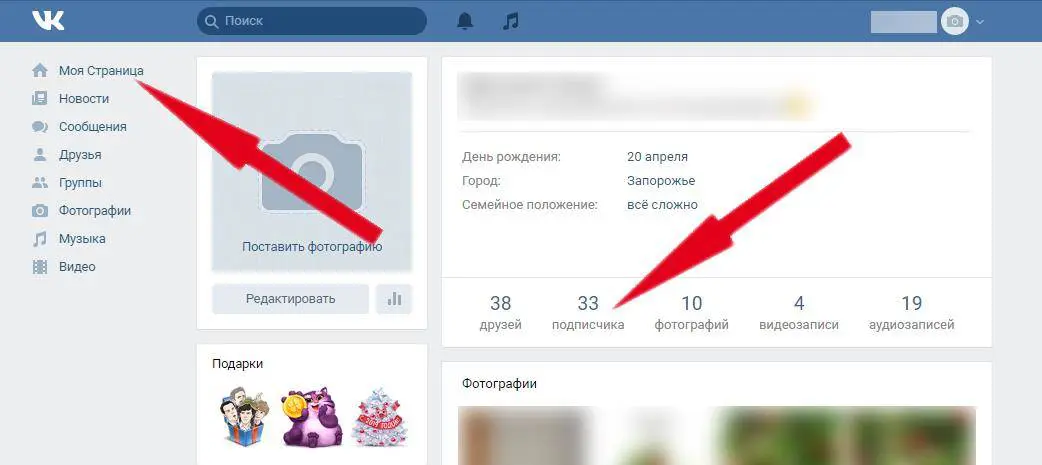
В появившемся списке людей нажать на крестик над их аватарками. Крестик появляется только если навести мышкой на аватарку.;
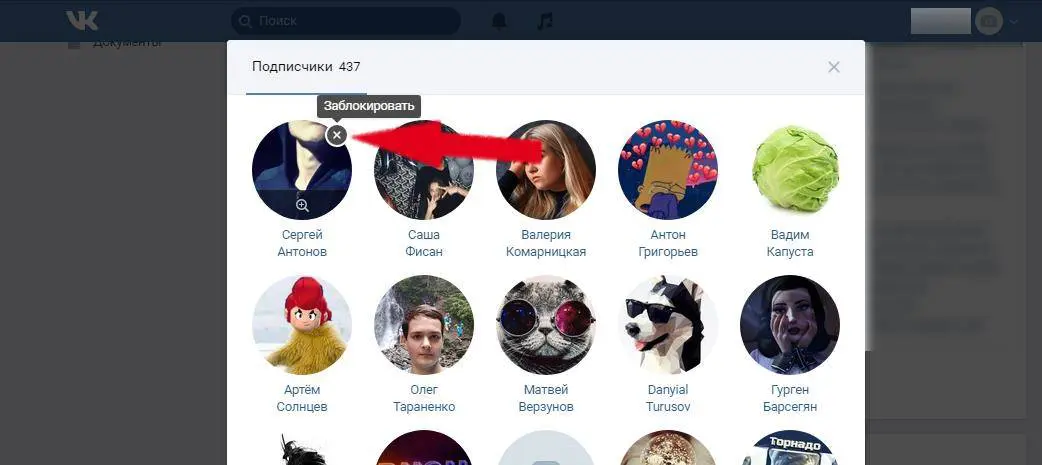
Убрать всех ненужных людей таким образом.
После проделанной операции выбранные аккаунты больше не будут является подписчиками страницы. Но все они на данном этапе находятся в черном списке. Убрать их оттуда можно хоть сейчас, но в таком случае подписчики вернуться в количество. Для предотвращения этого существует лайфхак.
Для телефона инструкция такая:
- Перейти в свой профиль и кликнете по количеству подписчиков из списка информации;
- Откройте страницу из списка подписчиков для удаления;
- Откройте меню по кнопке с тремя кнопками вверху справа;
- Выберите «Заблокировать».
Удаляем подписчиков через телефон
Более 50% людей заходят в социальные сети через мобильные приложения. Они доступны для пользователей всех смартфонов на платформе Андроид, iOS и Windows Phone. При этом они удобны и имеют тот же набор возможностей.
Но в отличие от полных версий сайтов, в мобильных приложениях другой интерфейс и навигация. Поэтому чтобы убрать человека из подписчиков, следует сделать следующее:
- Перейти в свой профиль в мобильном приложении.
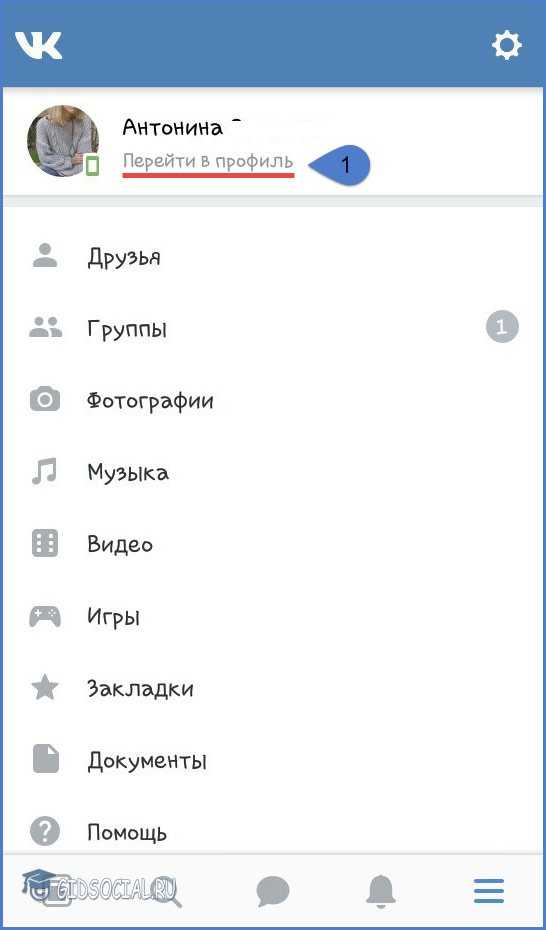
- Открыть список людей, которые подписаны на акканут, нажав на соответствующую кнопку.

- Далее нужно найти человека, которого требуется внести в ЧС, и перейти на его страницу.
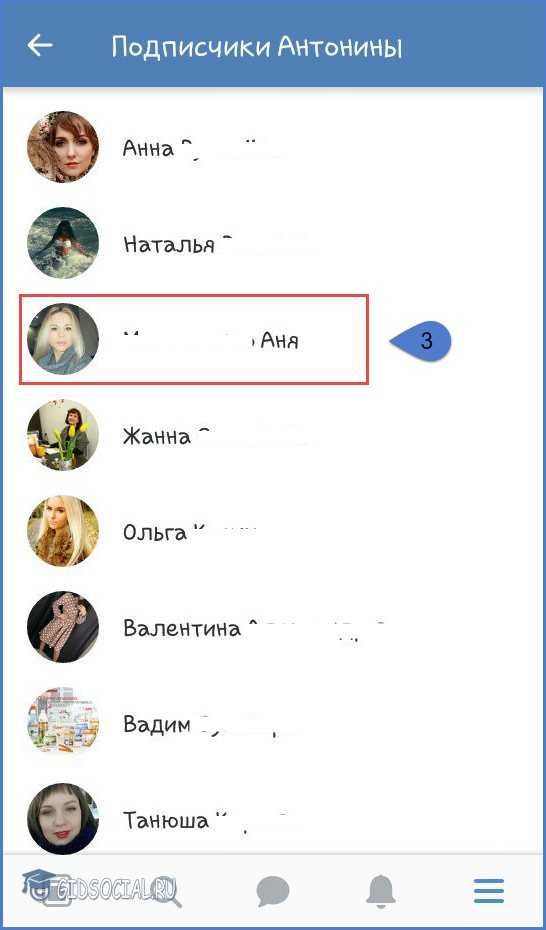
- На страничке каждого есть меню. Сейчас его нужно открыть, кликнув по кнопке в правом верхнем углу экрана.

- Здесь находим уже знакомую кнопку «Заблокировать».
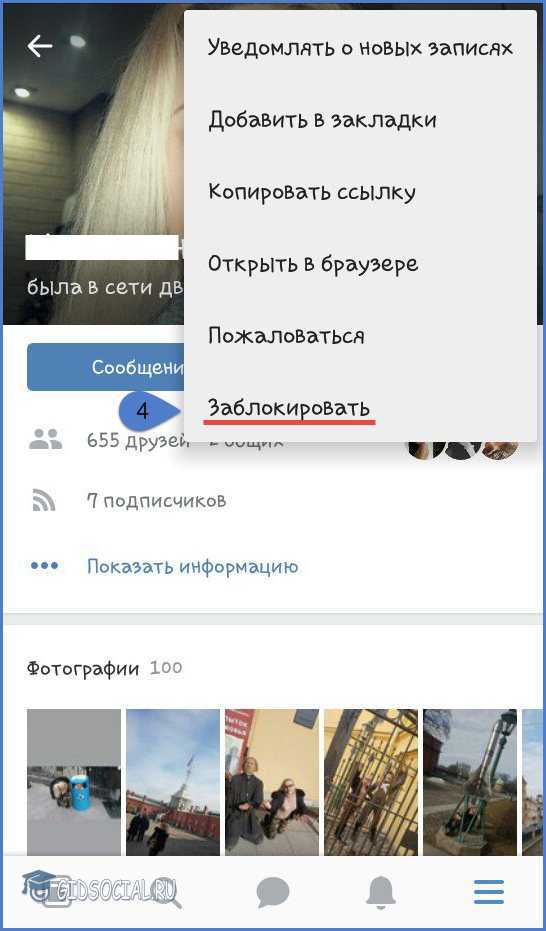
После блокировки страница, как и в полной версии сайта, попадает в ЧС. Но попасть туда ранее описанным способом не получится. Поэтому чтобы бессмысленно не метаться по приложению, следует действовать по новой инструкции:
- Зайти в главное пользовательское меню и открыть настройки в верхнем правом углу экрана.
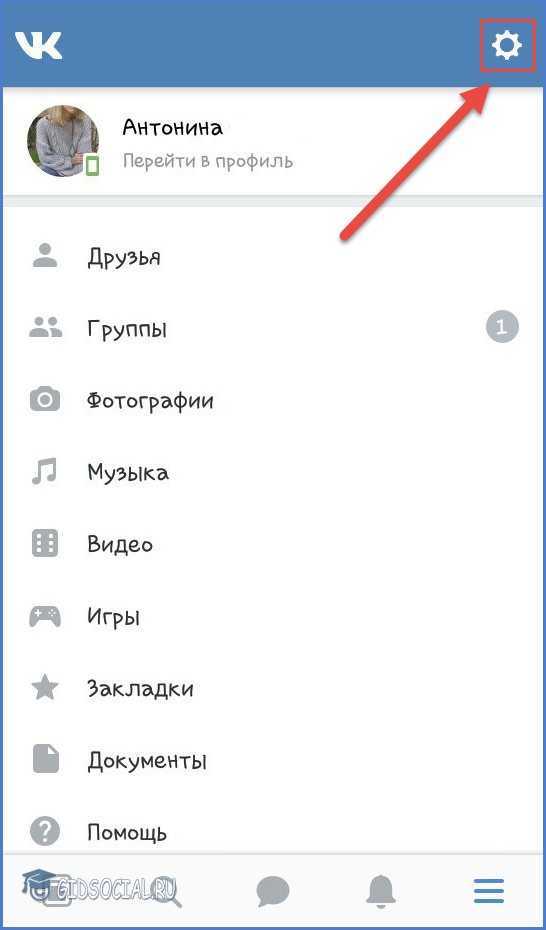
- В настройках нужно выбрать пункт «Черный список».

- Открыв его, можно увидеть удаленный аккаунт. Он будет на первом месте, поскольку записи сортируются по дате блокировки (от последних к более ранним).

Если в будущем понадобится убрать человека из ЧС, достаточно будет зайти туда и нажать «крестик» напротив его профиля. «Собачек», то есть удаленные аккаунты пользователей, можно убирать сразу, чтобы не мешали. А вот активные профили следует придержать там подольше. Иначе после разблокировки пользователь может снова беспрепятственно подписаться на страницу, вне зависимости от желания ее владельца.
Если остались вопросы по теме, предлагаем посмотреть видео:
Как удалить удаленных подписчиков в ВК сразу с телефона
Итак, никому неохота удалять подписчиков вручную по одному, ведь гораздо быстрее и логичнее открыть список подписчиков и удалить всех разом. Зачастую в списке подписчиков висят множество удаленных самим ВК пользователей — это те самые собачки, которые отображаются на аватарках заблокированных пользователей.
Чтобы удалить удаленных подписчиков в ВК всех и сразу с телефона потребуется:
- Установить приложение VK Helper и авторизоваться в приложении (ввести свой логин и пароль). Приложение безопасно — проверено лично;
- Открыть приложение и перейти во вкладку «Подписчики»;
- Далее выбрать функцию «Удалить по фильтру»;
- А затем подтвердить, что Вы согласны заблокировать и удалить всех собачек из подписчиков ВК;
- Далее требуется выставить фильтр — отмечаем всех удаленных и забаненных подписчиков и нажимаем «Применить фильтр»;
- После этого следует подождать, пока все удаленные подписчики будут заблокированы.
Таким образом можно легко и быстро удалить собачек из подписчиков в ВК (Вконтакте). Это самый быстрый способ, как удалить неактивных подписчиков в ВК!
Если Вам требуется удалить сразу всех подписчиков в ВК, то можно просто открыть функцию удаления по фильтру и нажать «Применить фильтр» — при этом будут заблокированы все подписчики разом, а не только удаленные (собачки).
Аналогичным образом можно удалить собачек из друзей в ВК — требуется только перейти во вкладку «Друзья», отфильтровать удаленных и забаненных и «применить фильтр». Чтобы удалить людей из подписчиков в ВК — просто выставите в фильтре пол (мужской, женский), или последнюю дату визита — чтобы удалить активных живых пользователей.
Что такое «собачки» в группе ВК? Как влияют на состояние сообщества?
Как мы выяснили, собака – это удаленный или заблокированный пользователь. Узнать количество таких подписчиков можно, зайдя в общее число пользователей. Зачастую много удаленных страниц появляется по причине пользования программами для накрутки пользователей. Это хороший способ продвижения страницы в первое время. Ведь чем больше подписчиков у вас в паблике, там больше к вам тянутся новые.

Но позднее эти накрученные страницы превращаются в тех самых собачек, что негативно сказывается на работе сообщества. Почему? Тому есть несколько причин:
- Группа будет скрыта от пользователей в поиске, ее отнесут к ненадежной.
- Рекламодатели перед сотрудничеством проверяют подписчиков, и наличие массы удалённых пользователей смутит.
Чтобы узнать, сколько такого мусора скопилось в паблике, воспользуйтесь программой //vk.com/app2732533, в которой после запуска можно отсканировать ваших подписчиков.
Помните, если цифра таких аккаунтов – около 10%, то страшного ничего нет и проводить чистку необязательно. В ином случае придется убирать «собачек» вручную или с помощью специальных программ.
Как удалить собачек из группы ВК?
После того, как проверили удаленных подписчиков и обнаружили проблему, нужно приступать к очистке. Лучше этим заниматься с компьютера. На выбор есть два пути – вручную или с помощью приложений. Ручное удаление выполняется так:
- Перейдите в управление сообществом.
- Откройте участников.
- Листаете вниз и удаляете всех «мертвых собак».
Пользование программами и приложениями по очистке решит проблему за полчаса. Достаточно скачать ее и выбрать нужные действия, принцип везде одинаковый:
- Зайти в профиль.
- Подключить программу.
- Подтвердить доступ к группе.
- Скопировать код и вставить его в адресную строку.
- Заказать удаление собак из группы.
- Программа сама найдет собачек и сотрет их.
Вам будет интересно: “Сгорел сарай – гори и хата: удаляем все группы в ВК сразу“.
Как удалить неактивных подписчиков в группе с помощью программ
В сети Интернет можно встретить множество программ, позволяющих удалять из групп в ВКонтакте так называемых «собачек» — неактивных пользователей. Такой вариант желательно применять лишь в достаточно крупных группах, на которые подписаны не менее 10 тысяч человек. Одной из таких программ является «Olike», для использования которой придется зарегистрироваться в соответствующем сервисе и подключить профиль В ВК по имеющейся там инструкции.
После этого можно в автоматическом режиме удалить из сообщества всех «собачек». Также можно обратиться в службу технической поддержки ВКонтакте с просьбой удалить неактивных пользователей. Однако в этом случае придется обманывать сотрудников, заявляя, что ни владелец сообщества, ни его администраторы не знают о происхождении таких подписчиков.
Также стоит отметить, что этот способ может быть использован только 1 раз, в дальнейшем специалисты техподдержки не будут рассматривать подобные обращения.
Как проверить группу на наличие собачек?

Прокрутим из списка нужный паблик и действие «Сканировать».
Подождав несколько секунд, программа выдает отчет о наличии «мертвых аккаунтов».

У меня еще терпимо – 7.66% от общего количества. Есть с худшим результатом, собственно для их владельцев и написана данная статья.
От куда берутся собачки?
Это явление наблюдается очень часто, особенно у накрученных ботами через сервис либо различные программы.
Не буду скрывать, я и сам пользуюсь такими услугами по накрутке, но только на первом этапе раскрутки.
Набрав более 2-3 тысяч, люди проявляют доверие и сами начинают добавляться и проявлять активность.
Итак, ближе к делу.
Три проверенных способа для удаления собачек из группы Вконтакте рассмотрим подробнее.
Способ 1 – Ручная чистка от собак
Заходим на страницу своей группы во вкладку «Управление сообществом».
Открываем меню (Участники).
Вручную листаем вниз, ищем заблокированных пользователей паблика.
Напротив каждого жмем «Удалить из сообщества».
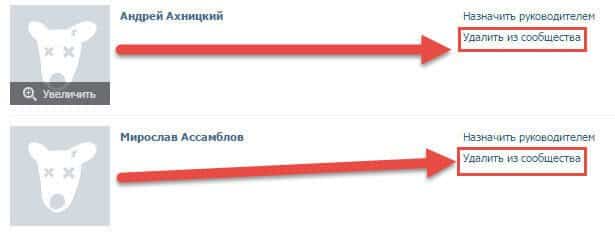
Данный способ весьма медленный, мало эффективный, подходит для маленьких групп с небольшим количеством людей.
Учитывая тот факт, что в сообществе может быть более 5000 собачек можно провести не одни сутки перед монитором.
Способ 2 – Сервис Olike для быстрой очистки групп Вконтакте от собачек.

- Переходим в «Мои профили»
- Жмем Подключить

Появляется окно, где вас запрашивают доступ к аккаунту.
Разрешаем – это стандартная процедура для того чтобы сервис смог работать с вашими группами.
Копируем из строки весь код:

Вставляем скопированный адрес в окно сочетанием клавиш (Ctrl+V) и нажимаем «Ок».
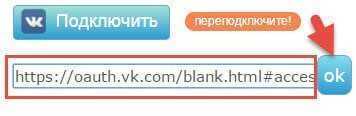
В правом меню нажимаем «Заказать для Вконтакте» — «Удаление собак из групп».
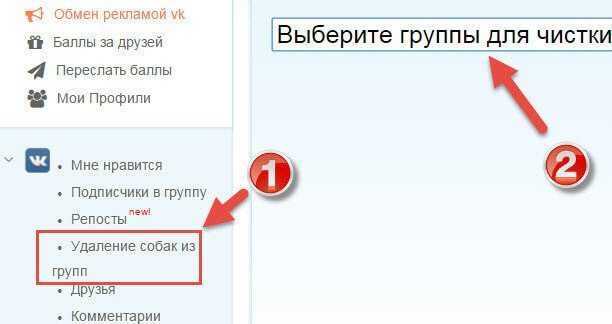
Из списка ваших сообществ выбираем нужную и программа автоматически начинает сканирование и удаление всех заблокированных пользователей.
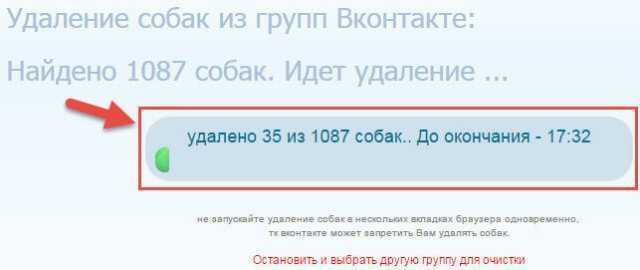
Данную процедуру можно остановить при необходимости, если их слишком много.
Способ 3 — Программа для удаления собачек из группы Vkbot
Скачиваем архив с программой https://yadi.sk/d/9otfbFAZmhU6w, запускаем на компьютере.
Проходим авторизацию, это безопасно — я лично проверял на нескольких аккаунтах.
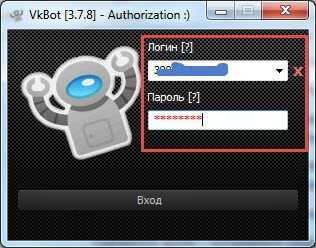
Ищем вкладку «Сообщество», вставляем в окно ссылку на свою группу, жмем применить.
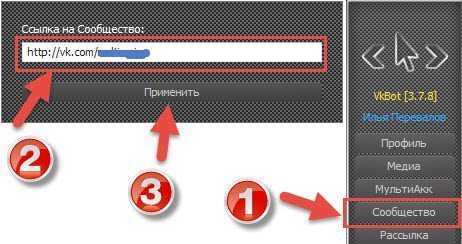
Ищем строку «Удалить заболоченных юзверей» — нажимаем на нее.
Радуемся процессу удаления всех мусорных ботов.
Выводы:
В данной статье, надеюсь понятным языком, я объяснил как удалить с группы заблокированных пользователей тремя способами.
Лично мне нравится третий, с этой программой работаю регулярно. В ней еще много полезных функций.
Если ваш аккаунт переполнен лишними группами – читайте мою предыдущую статью как выйти из всех сообществ сразу.
Какой вариант подходит больше всего вам?
Мне нравится4Не нравится3
Ищем раздел «Управление»
Я думаю вы уже авторизованы, теперь заходим сразу в «Мои группы» и ищем там кнопку «Управление»
После того как вы её нажмете — перед вами появятся группы, которые вы администрируете.
Выбирайте группу, которая вам неугодна и начинайте процесс удаления группы.
Для того чтобы ее удалить, прежде всего, вам придется удалить всех ее участников. И да — этот процесс может показаться долгим. Поэтому возможно, вам пригодятся разные программки, автоматизирующие этот процесс.
Контент удалять не нужно, ведь это может занять огромное количество времени. Впрочем, если в вашей группе больше сотни участников, то процедура их удаления заберет у вас огромное количество времени. Запасайтесь терпением, ведь делать это надо вручную.
Как удалить всех друзей в ВК с компьютера
Как удалить всех друзей в ВК с компьютера? Для этого можно попробовать воспользоваться специальным скриптом:
- Перейдите в список своих друзей и нажмите F12 на клавиатуре;
- Перейдите во вкладку «Консоль» и вставьте следующий код:f = document.getElementsByClassName(‘friends_field_act’);for(i = 0; i < f.length; i++){Friends.deleteFriend(event, +f.getAttribute(‘href’).substr(5), this);}
- и нажать Enter.
Однако, данные скрипты на сегодняшний день уже не срабатывают.
Поэтому, удалить всех подписчиков или друзей в ВК через компьютер можно, воспользовавшись программой VKCleanacc. Вам потребуется установить программу с официального сайта, авторизоваться (ввести логин и пароль от своего ВК), а затем Вы можете удалить всех подписчиков, либо настроить фильтрацию и убирать по критериям — например, только подписчиков без аватарок, либо закрытые профили.
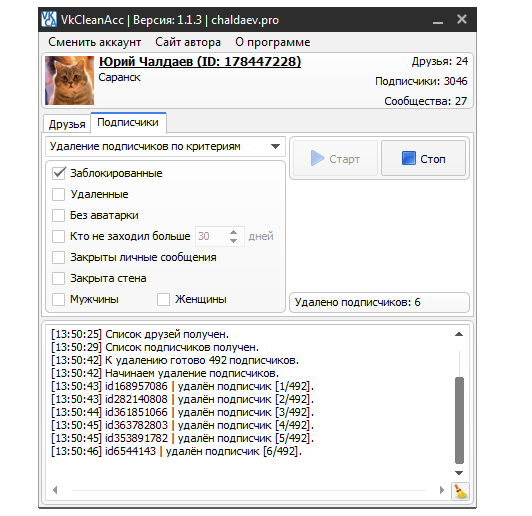
В данной статье приведены самые простые, быстрые и удобные способы, как можно удалить всех друзей разом, либо удаленных подписчиков в ВК в 2021 году!
Добавление и удаление людей из группы
Как добавлять участников в группу Вконтакте? Для этого существует два метода: ручной и автоматизированный с помощью софта. Более подробно метод по приглашению друзей и подписчиков из другой группы описан тут.
Принцип работы крайне прост:
- Добавляем пользователя в друзья своего аккаунта.
- Приглашаем вступить в сообщество, высылая с помощью программ приглашения людям.
Точно такой же алгоритм и на всех Android и iOS устройствах.
В число популярных программ для рассылки приглашений входят:
Sobot. С помощью парсера, установленного в программу, можно собрать целевую аудиторию и добавить ее в друзья на свои рабочие аккаунты. После добавления пользователей начинаем рассылку приглашений на вступление в паблик ВК.
Для использования софта нужно купить лицензию на месяц или более длительный срок. Стоимость одного месяца – 30р. при работе с одним аккаунтом и 300р. для работы с 10 аккаунтами.
QuickSender. Принцип работы утилиты ничем не отличается от Sobot – парсим целевую аудиторию, добавляем ее в друзья и рассылаем приглашения.
Единственное отличие QuickSender от конкурентов – возможность пользоваться программой бесплатно для тестирования функционала.
Если ваше сообщество имеет статус закрытого, то вам наверняка интересно, как принимать участников в закрытую группу ВК. После того, как пользователь подал заявку на вступление, администратору нужно:
- Перейти в раздел «Управление сообществом»
- Открыть раздел «Участники» и выбрать подраздел «Заявки»
- Здесь будут отображаться все отправленные заявки на вступление от пользователей.
Для принятия заявок с мобильных устройство необходимо:
- Перейти в раздел «Участники».
- Нажать кнопку «редактировать» и выбрать раздел «Заявки».
Принудительное удаление участников группы через ПК
Во-первых, нужно отметить, что принудительно исключать участников из группы может только её создатель или администратор. При этом, рейтинг и все привилегии исключенных юзеров будут безвозвратно потеряны.
Даже если впоследствии администратор вновь одобрит заявку на вступление, пользователям придется нарабатывать репутацию с нуля. Владелец может удалить даже модераторов и администраторов, а вот самого владельца исключить невозможно!
Как правило, для управления сообществом администраторы предпочитают использовать полную версию сайта и ПК. Широкий функционал и интуитивно понятная навигация в браузерной версии VK делают все манипуляции с группой быстрыми и простыми. Вот подробная инструкция по принудительному удалению участников с ПК:
- Войти в свой аккаунт ВК. В меню на главной странице выбрать пункт «Группы».
- В открывшемся списке найти группу, которую нужно почистить от лишних участников.
- Открыть вкладку «Участники».
- Если список пользователей там довольно обширен, нужных пользователей можно найти с помощью поисковой строки.
- Напротив каждого имени в списке найти гиперссылку «Удалить из сообщества». Кликнув по ней, исключить пользователя из паблика.
Таков алгоритм исключения из паблика рядовых пользователей. Для администраторов и модераторов требуются несколько иные действия:
- Подтвердить свои действия через кнопку «Разжаловать руководителя», которая появится в диалоговом окне.
- Далее продолжить удаление по стандартной схеме, описанной выше.
Как снизить риски блокировки при накрутке
Ни одна соцсеть не приветствует накрутку, но, если действовать аккуратно, можно проскочить незамеченным. Для этого придерживайтесь простых правил.
Используйте безопасную скорость
Если в группе состоит до 2000 человек, скорость прироста должна быть не более 100 новых участников сутки. Если имеются 4000 подписчиков, накручивать можно по 200 человек в день.
Регулярно проверяйте на наличие собачек
Их должно быть до 10 % от общего количества участников. Проверить это значение можно в приложении «Поиск «мёртвых» участников и подписчиков». Если процент больше 10, удаляйте мертвые профили.
Используйте проверенные сервисы
Для накрутки выбирайте сервисы, которые дают гарантию на отсутствие отписок в течение какого-то времени.
Поддерживайте активность
Не стоит заказывать только лишь подписчиков. В группе должны быть и другие действия – лайки, комментирование, репосты.
Способ 1: Как удалить собачек из группы ВК в ручную
Удалять собачек в ручную из группы ВК, довольно сложно и очень медленно. Хорошо если ваша группа имеет не большое количество подписчиков. Но если число собачек превышает 1000 человек. То вы можете просидеть возле монитора несколько суток. Прежде чем вы удалите всех ботов из группы.
В редких случаях собачки списываются автоматически, раз в год. Но это происходит не во всех сообществах. И за год ожидания, у вас может быть просто огромное число собачек. И просядет статистика и активность в вашей группе. Следовательно ждать целый год — тоже не вариант.
Давайте уже приступим к самому процессу удаления собачек из вашей группы ВКонтакте в ручную. Для этого заходим в свое сообщество и жмем Управление , далее выбираем пункт Участники. И вот перед вами появляется весь список подписчиков.
Находите собачек и жмете на кнопку Удалить из сообщества.
На этом все. На одного бота в группе стало меньше. И таким методом вам придется кликать очень долго.
Но все это мелочи, если появление собачек не связано с накруткой. Зачастую администраторы сообществ желая набрать большое число участников, накручивают ботов, вместо того чтобы набрать живых подписчиков в группу ВК. И в результате добрая их половина становится собачками.
Или еще хуже. Ботов вам могут накручивать конкуренты, для будущей блокировки группы. И их число может превышать десятки тысяч. Что в ручную удалить просто не реально. Для этого целесообразно будет использовать второй способ.
Способ 2: Удалям собачек в ВК через Техподдержку
На самом деле удалить собачек через Техподдержку намного проще. Хотя и ответа приходится ждать по 2 — 3 дня. Но в этом случае вы не получите ни каких плохих плюшек со стороны ВК. И удалите собачек затратив 10 минут на обращение в ВК.
Но не так просто найти способ как обратиться в техподдержку. Поэтому я решил так же подробно рассказать, как можно обратиться за помощью. Для этого в правом верхнем углу жмем на свою аватарку и в появившемся окне, жмем на раздел Помощь.
Теперь необходимо в меню выбрать пункт Сообщества.
Пролистываем до самого конца страницы и видим кнопку Задать в свой вопрос. Где вы и сможете написать, что у вас в группе много собачек. И попросите удалить их.
Данный способ наиболее правильный и безопасный.
Способ 3: удаляем собачек из группы ВК с помощью программы Vkbot
Удалять собачек из сообщества ВКонтакте используя программу намного проще. Vkbot работает уже много лет и является максимально безопасной и проверенной программой. Тем более, что содержит еще кучу полезных функций.
Необходимо скачать программу по данной .
Устанавливаете ее на свой пк и в появившемся окне вводим логин и пароль от своего профиля в ВК.
В меня выбираем пункт Сообщества и в поле вставляем ссылку на нужное сообщество. Жмем применить.
Ищем пункт Удалить заблоченых юзверей и радуемся процессу удаления собачек.
Но как я уже писал. При большом числе собачек, правильнее будет обратиться в техподдержку. Как я описывал во втором способе.
Заключение
При помощи вот такого несложного способа вы сможете удалить либо сразу всех подписчиков из группы, либо только нужных, например, тех, аккаунты которых заблокированы или удалены.
Только для выборочного удаления вам потребуется подписчиков собрать, используя определённые критерии, что также можно сделать через упомянутый выше сервис.
Всего вам наилучшего, увидимся
Сделай репост – выиграй ноутбук!
Каждый месяц 1 числа iBook.pro разыгрывает подарки.
- Нажми на одну из кнопок соц. сетей
- Получи персональный купон
- Выиграй ноутбук LENOVO или HP
—>
-
17793 5 способов, как скачать голосовое сообщение из ВК (ВКонтакте) на компьютер и смартфон 1630738800 1630690582
-
34734 Инструкция, как распаковать многотомный архив RAR, Tar Gz, Zip и другие типы 1614841200 1615018124
-
19690 Решение: не работает автозапуск флешки в Windows 10 и в версиях ОС 7 / 8 1614252600 1614773962
-
17846 Как отключить синхронизацию в Яндекс Браузере на компьютере и телефоне 1613026800 1613481416
-
17026 Все способы: как сбросить настройки Яндекс браузера на ПК и телефоне Андройд, Айфон 1612422000 1612702304
-
40643 Как включить переводчик страниц для Оперы (и в Opera GX): расширение Google Translator 1611817200 1611827199
-
27724 Инструкция, как обновить браузер Яндекс на компьютере Windows любых версий 1611212400 1611308859
-
41332 Ошибка «нет доступа в интернет» через WiFi на ноутбуке, хотя подключение есть: как устранить 1608793200 1608882761
-
34700 Невозможно отобразить страницу Internet Explorer на Windows XP — решения проблемы 1607583600 1607604993